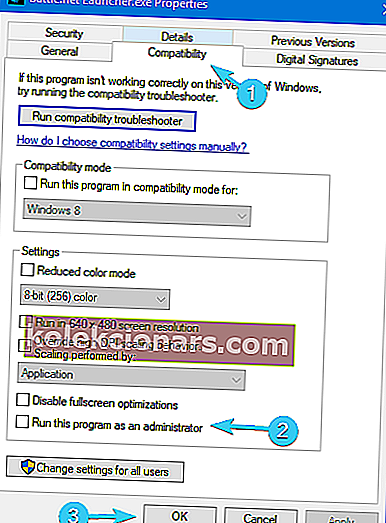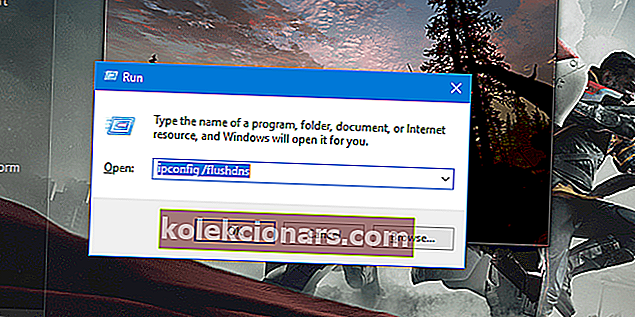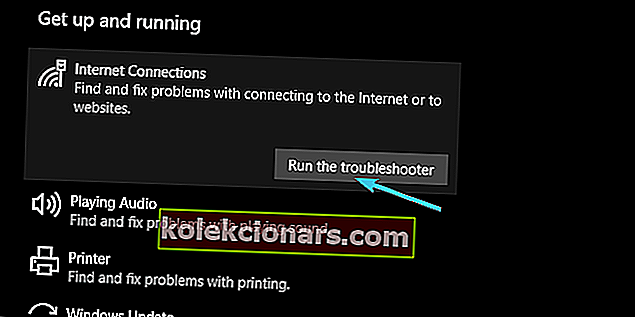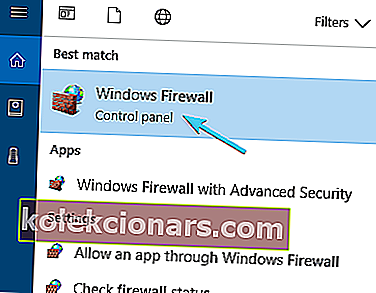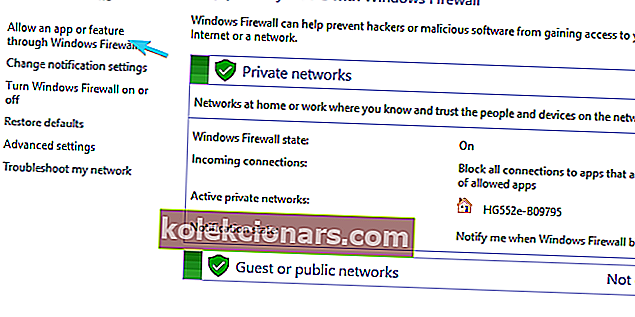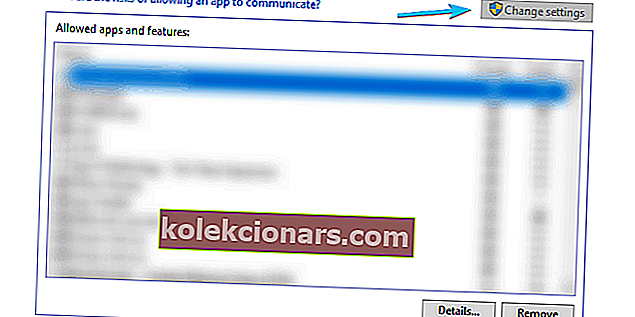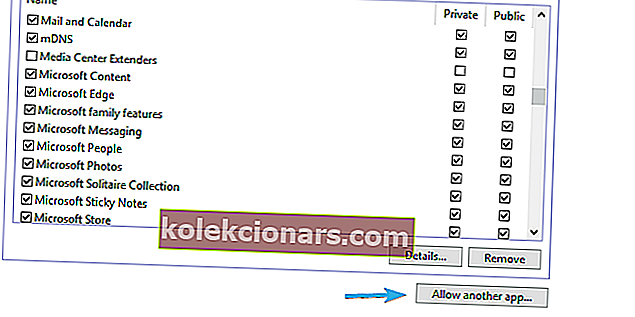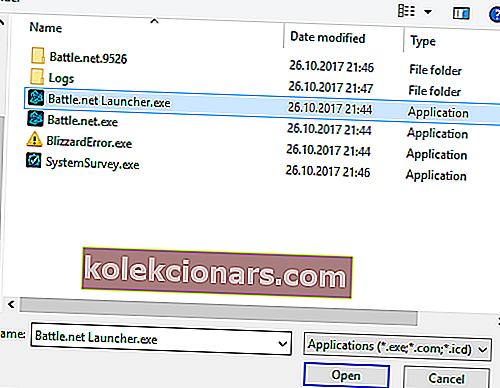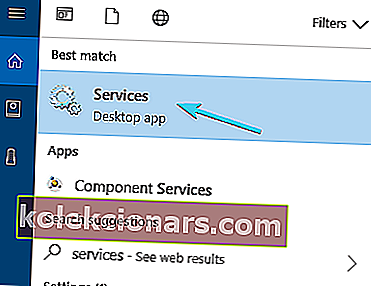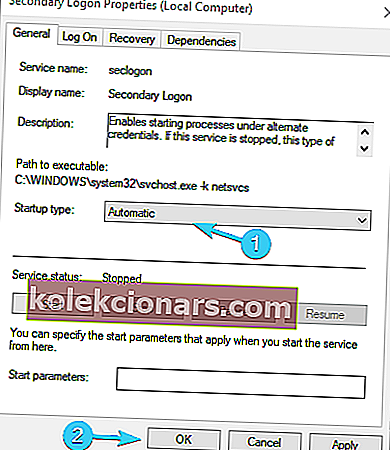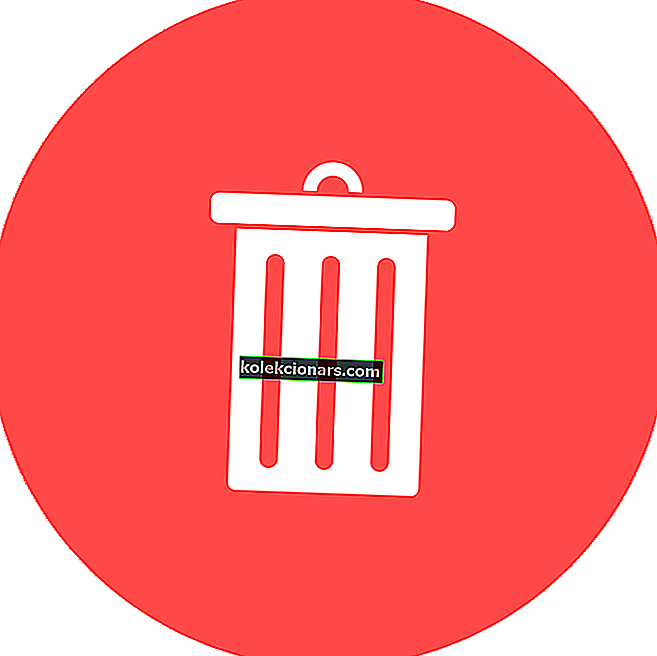- Blizzardi käivitaja Battle.net on kõigi Blizzardi mängude keskne jaotur, kuid kasutajad on teatanud probleemidest, et klient ei avane Windows 10 masinates.
- Kui Battle.net kanderakett teie arvutis ei avane, ei saa te ühtegi Blizzardi mängu mängida. See võib olla suur probleem, kuid õnneks on võimalus seda probleemi lõplikult lahendada.
- Me kajastame pidevalt Battle.net-i uudiseid ja pakume lahendusi levinumatele probleemidele nende tekkimisel. Nende nägemiseks minge meie pühendatud Battle.net lehele ja ärge unustage lehte järjehoidjatesse lisada!
- Meie mängukeskus on koht, kus soovite olla kursis viimaste uudiste, ülevaadete, juhendite ja parandustega hetke kuumimate mängude jaoks.

Blizzardi Battle.net klient on vastupidav ja usaldusväärne tarkvara. See on olemas läbi aegade ja see on parim näitaja tähelepanuväärsest lähenemisest, mida Blizzard mängude levitamisel kasutab.
Kuid isegi tipptasemel mängude käivitaja / töölauaklient satub aeg-ajalt probleeme. Mõned kasutajad teatasid, et käivitaja Battle.net isegi ei käivitu või jookseb lähtestamise ajal ootamatult kokku.
Kuna sellel juhtumil on palju võimalikke süüdlasi, hõlmasime kindlasti kõiki neid. Seega, kui Battle.net kanderakett pärast mitut katset ei avane, ärge muretsege - olete õiges kohas. Värvitud lahendused leiate allpool.
Kui Blizzardi rakendus ei avane, parandage see nende lahendustega
- Käivitage Battle.net kanderakett administraatorina
- Tühjenda käivitaja vahemälu
- Kontrollige viirusetõrjet ja tulemüüri
- Keela taustaprogrammid
- Luba teenus Teisene sisselogimine
- Installige käivitaja Battle.net uuesti
1. Käivitage Battle.net kanderakett administraatorina

- Navigeerige saidile C: \ Program Files (või Program Files x86) \ Battle.net.
- Paremklõpsake Battle.net Launcher.exe ja avage Atribuudid .
- Valige vahekaart Ühilduvus .
- Märkige ruut „ Käivita see programm administraatorina ” ja kinnitage muudatused.
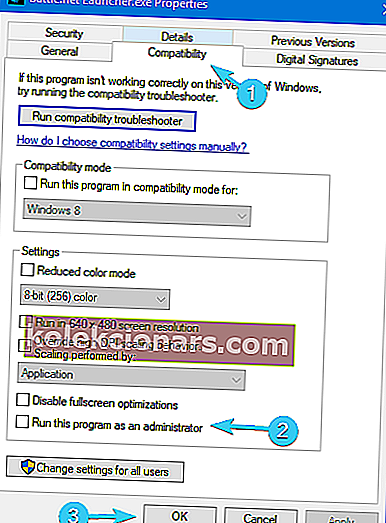
Mõnikord ei avane Battle.net kanderakett, kuna teil pole administraatoriõigusi. See on paljude rakenduste puhul suhteliselt tavaline probleem, kuid õnneks saab selle hõlpsasti lahendada, nagu eespool nägime.
Lisaks sellele, kuna kinnijäämine toimub enamasti kliendi värskendamise ajal, soovitame teil kontrollida ühenduse seadeid. Siin on mõned toimingud, mida saate teha ühenduse probleemide tõrkeotsinguks:
- Loputage DNS.
- Käsurea Käivita kõrgendatud käivitamiseks vajutage Windowsi klahvi + R.
- Tippige käsureale ipconfig / flushdns ja vajutage sisestusklahvi .
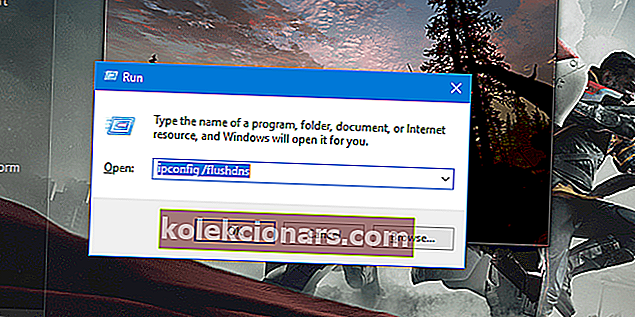
- Kasutage juhtmega ühendust.
- Taaskäivitage ruuter või modem.
- Lähtestage ruuter ja / või modem tehaseseadetele.
- Käivitage Windowsi Interneti-ühenduse tõrkeotsing.
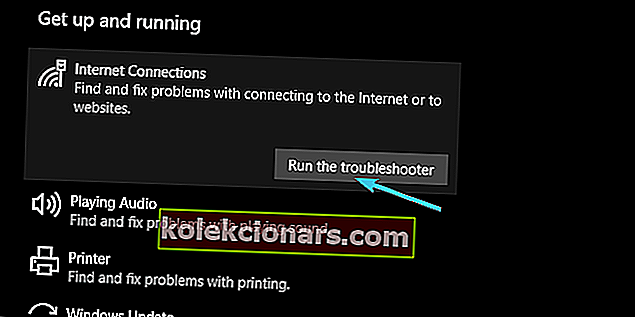
Ilma nõuetekohaste administraatorilubadeta ei tööta Battle.net kanderakett ettenähtud viisil või isegi ei käivitu. Seega peate andma talle administraatori loa ja veenduma, et see saab spetsiaalsete serveritega vabalt ühendust luua.
Pärast kõigi ülaltoodud toimingute tegemist tuleks probleem lahendada. Juhul, kui probleem püsib, tähendab see, et teie võrguühendus töötab korralikult, ja võite liikuda järgmise lahenduse juurde.
Kas Battle.net-i klient jookseb käivitamisel kokku? Meil on ka see parandus olemas.
2. Tühjendage käivitaja vahemälu ja kustutage kaust Tööriistad
Nagu iga teine rakendus, salvestab ka käivitaja Battle.net palju teiseseid andmeid, mis vastutavad selle sujuva töötlemise ja seadistamise eest.
Nüüd võib iga antud fail rikutud või mittetäielik olla ja seeläbi seotud programm nurjub. Mõnikord saate neid faile parandada, kuid mitu korda peate need kustutama ja laskma rakendusel need nullist üles ehitada.
Just seda, mida peate selle probleemiga tegelemiseks Battle.net kanderaketiga tegema.
Nüüd toimige järgmiselt, et kustutada vahemälu ja tööriistad kaustast Programmi andmed:
- Paremklõpsake tegumiribal ja avage tegumihaldur .
- Tapa need protsessid:
- Mängu protsess
- Agent.exe või Blizzardi värskendus Agent.exe
- Blizzard Battle.net
- Käsurea Run käivitamiseks sulgege tegumihaldur ja vajutage Windowsi klahvi + R.
- Tippige käsureale C: \ ProgramData ja vajutage sisestusklahvi .
- Leidke kaust Battle.net ja kustutage see.

- Käivitage Battle.net uuesti ja otsige muudatusi.
3. Kontrollige viirusetõrjet ja tulemüüri
Me rõhutasime juba tõsiasja, et Battle.net kanderakett kipub käivituma, kui ühendust pole. Kuid enamasti pole probleem seotud ühendusega.
Mõnikord takistavad kolmanda osapoole viirusetõrje või tulemüür Battle.net kanderakettil spetsiaalsetesse serveritesse jõudmist ja värskendamist.
See pole just haruldane juhtum, seega on soovitatav kas viirusetõrje keelata või luua erand (välistada kaust Battle.net). Mõlemal juhul ei soovita me ilmse turvariski tõttu viirusetõrjet täielikult eemaldada.
Lisaks on Battle.net'i käivitamise võimetuse põhjuseks ka Windowsi tulemüür. Kui te pole kindel, kuidas lubada Battle.net-i käivitajal Windowsi tulemüüri kaudu suhelda, toimige järgmiselt.
- Tüüp tulemüüri Windows Search baar ja avada Windowsi tulemüür .
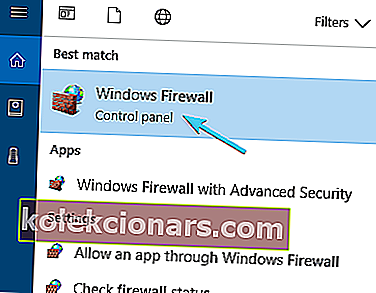
- Klõpsake vasakul paanil nuppu Luba rakendus või funktsioon Windowsi tulemüüri kaudu .
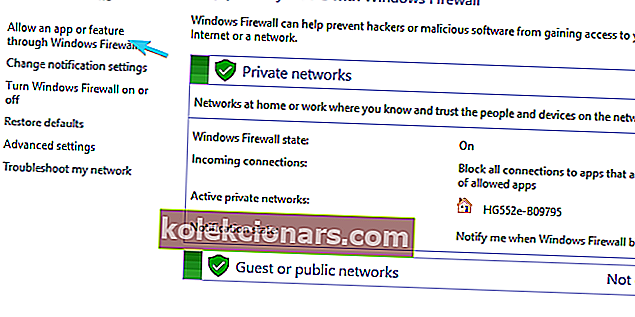
- Valige Seadete muutmine .
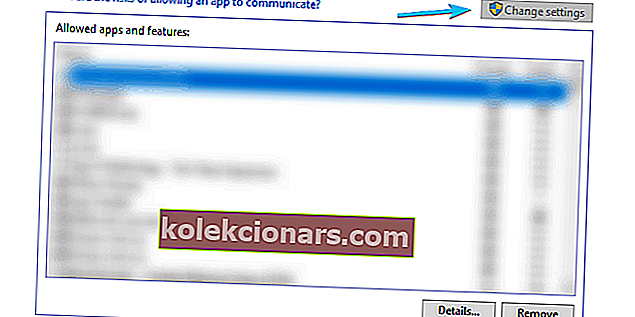
- Klõpsake nupul Luba teine rakendus .
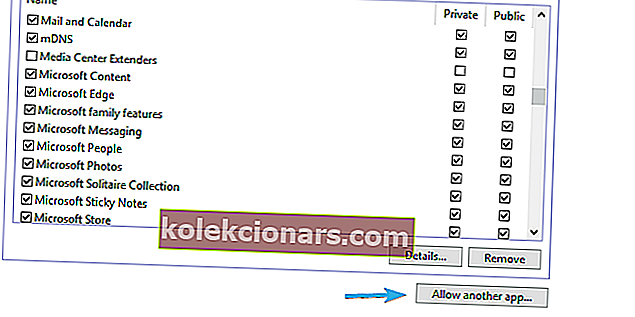
- Klõpsake nuppu Sirvi ja navigeerige saidile C: \ Program Files (või Program Files x86) \ Battle.net.
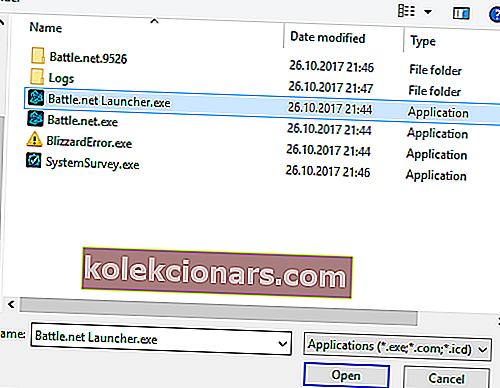
- Lisage Battle.net Launcher.exe ja kinnitage muudatused.
Pärast seda tuleks Battle.net kanderaketi peatamine lahendada. Kui see pole nii, siis kontrollige kindlasti kahte viimast sammu.
Battle.net kanderaketi lingid rikuvad teie brauserit: mida teha
4. Keela taustaprogrammid
Mõni taustprogramm võib takistada kanderaketi Battle.net käivitamist. Seda töölauaklienti võib mõjutada palju erinevaid rakendusi ja Blizzardi tugiteenused rõhutavad sageli nende proovimist ja keelamist enne kõike muud. Isegi kui olete sellest teadlik, võib programmide individuaalne keelamine ja täiustuste otsimine võtta palju aega.
Niisiis, parim viis teada saada on mõni muu kolmanda osapoole programm, mis takistab Battle.net-i käivitajat, proovida valikulist käivitamisrežiimi.
Kuidas seda teha:
- Tippige Windowsi otsinguribale msconfig.msc ja avage System Configuration .

- Valige käivitus Valikuline .
- Tühjendage märkeruut Laadi käivitusüksused .

- Nüüd navigeerige vahekaardile Teenused .
- Märkige ruut Peida kõik Microsofti teenused .
- Muudatuste kinnitamiseks klõpsake nuppu Keela kõik ja seejärel OK .

- Lõpuks taaskäivitage arvuti ja käivitage Blizzard uuesti.
Sellega saate vähemalt kolmandate osapoolte programmide negatiivse mõju osas selgelt aru. Kui klient alustab - hea, kui mitte - liikuge täiendavate sammude juurde.
5. Lubage sekundaarse sisselogimise teenus
- Tüüp teenuste otsinguriba ja avatud Teenused .
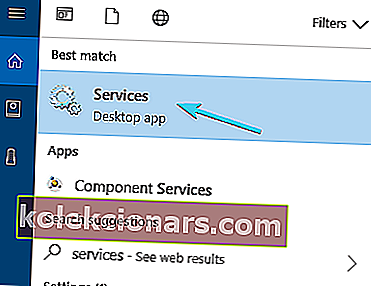
- Liikuge sekundaarse sisselogimise teenusesse, paremklõpsake sellel ja avage Atribuudid .
- Muutke käivitamise tüüp väärtuseks Automaatne .
- Käivitage teenus ja kinnitage muudatused.
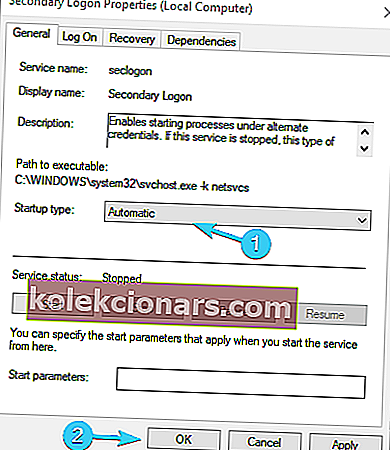
- Muudatuste rakendamiseks taaskäivitage arvuti.
Teine harva kasutatav teenus ja teine võimalik lahendus teie probleemile. Nimelt on sekundaarse sisselogimise teenus mitme sisselogimise ja väljalogimise toimingute vältimiseks, nii et saate põhimõtteliselt käivitada teatud programmi administraatoriõigustega mitte-administraatori kontolt. Ja mingil omapärasel põhjusel sõltub Battle.net käivitaja suuresti sellest teenusest, nii et peate selle lubama.
6. Installige käivitaja Battle.net uuesti
Lõpuks, kui kõik eelmised lahendused olid asjatud, on uuesti installimine meie viimane võimalus. Paljud kasutajad, keda see probleem vaevab, proovisid selle lahendada, installides töölauarakenduse kohe uuesti. Kuigi eemaldate installifailid kaustast Program Files, on kausta Program Data andmed endiselt faile.
Nii et põhimõtteliselt jäi pärast rakenduse uuesti installimist kõik samaks. Seetõttu järgige Battle.net töölauarakenduse täielikuks desinstallimiseks ja probleemi lahendamiseks neid juhiseid.
- Tippige otsinguribale juhtelement ja avage juhtpaneel .
- Valige kategooriavaade ja avage Programmi desinstallimine .
- Desinstallige oma arvutist Battle.net töölauaklient.
- Nüüd vajutage Windowsi klahv + R avada Run dialoogiboks.
- Sisestage käsureale C: \ ProgramData ja vajutage sisestusklahvi.
- Kustutage kaust Battle.net.
- Taaskäivitage arvuti.
- Laadige alla Battle.net installer ja järgige selle installimiseks viisardit.
See peaks teie probleemid lahendama ja peaksite saama probleemideta käitada Battle.net kanderaketti ja vastavaid mänge. Juhul, kui olete endiselt probleemiga ummikus, saame ainsana soovitada süsteemi uuesti installida. Selles artiklis on kogu protseduur selgitatud, nii et kontrollige seda kindlasti.
Kui teil on Battle.net käivitaja või alternatiivsete lahenduste kohta küsimusi, rääkige sellest meile allpool olevas kommentaaride jaotises.
KKK: Battle.net probleemid ja küsimused
- Kuidas lahinguvõrgu kanderaketti uuesti installida?
Battle.net kanderaketi uuesti installimiseks peate järgima ülaltoodud samme ja olete mõne minuti pärast uuesti installinud.
- Miks Battle.net ei laadita alla?
Mitmed vead võivad takistada failide Internetist allalaadimist. Kui Battle.net installer on üks neist, siis aitab meie juhend probleemi kiiresti lahendada.
Toimetaja märkus : see postitus avaldati algselt 2019. aasta märtsis ja seda on värskuse, täpsuse ja igakülgsuse huvides alates 2020. aasta märtsist uuendatud ja ajakohastatud.